Win11设置WindowsHello面部识别教程
时间:2025-09-21 12:21:35 335浏览 收藏
编程并不是一个机械性的工作,而是需要有思考,有创新的工作,语法是固定的,但解决问题的思路则是依靠人的思维,这就需要我们坚持学习和更新自己的知识。今天golang学习网就整理分享《Win11设置Windows Hello面部识别方法》,文章讲解的知识点主要包括,如果你对文章方面的知识点感兴趣,就不要错过golang学习网,在这可以对大家的知识积累有所帮助,助力开发能力的提升。
首先打开设置并进入账户的登录选项,然后选择面部识别(Windows Hello)并点击添加,验证当前PIN码或密码后,按照提示正对摄像头并在充足光线下缓慢移动头部完成面部数据录入,最后等待系统提示设置完成即可启用面部识别登录。
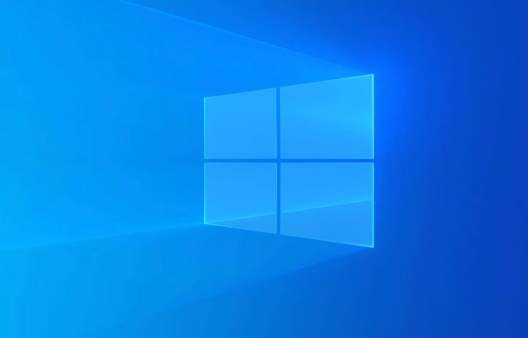
如果您希望使用生物识别技术快速安全地登录Windows 11系统,可以启用Windows Hello面部识别功能。该功能利用设备的红外摄像头或专用人脸识别硬件来扫描您的面部特征,实现无密码解锁。以下是完成设置的具体步骤:
本文运行环境:Dell XPS 13,Windows 11 家庭版。
一、打开系统设置
进入系统设置是配置所有Windows功能的起点,确保您能访问到账户与安全相关选项。
1、点击任务栏上的“开始”按钮,在弹出菜单中选择齿轮形状的“设置”图标。
2、或者直接按下键盘上的Win + I组合键,可快速启动设置应用。
二、进入账户与登录选项
账户设置集中管理用户的个人信息和登录方式,登录选项页面则提供多种身份验证手段的配置入口。
1、在设置窗口左侧导航栏中,点击账户选项。
2、在右侧内容区域向下滚动,找到并点击登录选项。
三、启动面部识别设置向导
Windows Hello面部识别需要单独启用,系统会引导用户完成面部数据的采集过程。
1、在登录选项页面中,找到“面部识别 (Windows Hello)”部分。
2、点击设置或“添加”按钮,系统将提示您进行身份验证以继续。
四、验证当前登录凭证
为保障安全性,启用生物识别前必须确认操作者是合法用户,需输入现有认证信息。
1、系统会要求您输入当前账户的PIN码或密码。
2、正确输入后,点击“确定”或“下一步”,进入面部数据录入界面。
五、录入面部信息
系统将通过摄像头捕捉您的面部特征点,生成唯一的生物识别模板用于后续识别。
1、保持面部正对摄像头,确保光线充足且均匀,避免背光或强光直射。
2、按照屏幕指示缓慢移动头部完成圆圈轨迹,让系统从不同角度记录面部数据。
3、等待系统提示“设置完成”,整个录入过程即告结束。
终于介绍完啦!小伙伴们,这篇关于《Win11设置WindowsHello面部识别教程》的介绍应该让你收获多多了吧!欢迎大家收藏或分享给更多需要学习的朋友吧~golang学习网公众号也会发布文章相关知识,快来关注吧!
-
501 收藏
-
501 收藏
-
501 收藏
-
501 收藏
-
501 收藏
-
233 收藏
-
132 收藏
-
500 收藏
-
273 收藏
-
226 收藏
-
372 收藏
-
226 收藏
-
203 收藏
-
366 收藏
-
218 收藏
-
219 收藏
-
168 收藏
-

- 前端进阶之JavaScript设计模式
- 设计模式是开发人员在软件开发过程中面临一般问题时的解决方案,代表了最佳的实践。本课程的主打内容包括JS常见设计模式以及具体应用场景,打造一站式知识长龙服务,适合有JS基础的同学学习。
- 立即学习 543次学习
-

- GO语言核心编程课程
- 本课程采用真实案例,全面具体可落地,从理论到实践,一步一步将GO核心编程技术、编程思想、底层实现融会贯通,使学习者贴近时代脉搏,做IT互联网时代的弄潮儿。
- 立即学习 516次学习
-

- 简单聊聊mysql8与网络通信
- 如有问题加微信:Le-studyg;在课程中,我们将首先介绍MySQL8的新特性,包括性能优化、安全增强、新数据类型等,帮助学生快速熟悉MySQL8的最新功能。接着,我们将深入解析MySQL的网络通信机制,包括协议、连接管理、数据传输等,让
- 立即学习 499次学习
-

- JavaScript正则表达式基础与实战
- 在任何一门编程语言中,正则表达式,都是一项重要的知识,它提供了高效的字符串匹配与捕获机制,可以极大的简化程序设计。
- 立即学习 487次学习
-

- 从零制作响应式网站—Grid布局
- 本系列教程将展示从零制作一个假想的网络科技公司官网,分为导航,轮播,关于我们,成功案例,服务流程,团队介绍,数据部分,公司动态,底部信息等内容区块。网站整体采用CSSGrid布局,支持响应式,有流畅过渡和展现动画。
- 立即学习 484次学习
